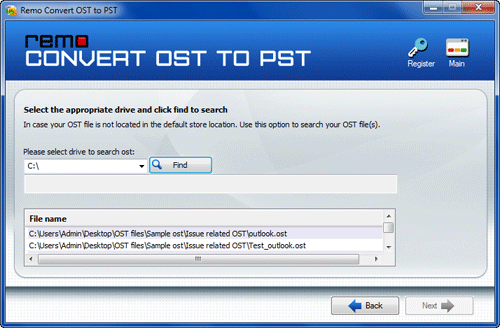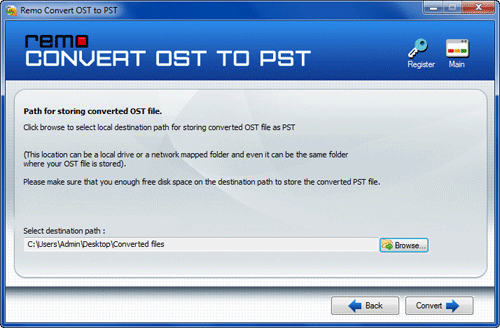OST 文件位于您计算机的硬盘驱动器上,它充当本地副本,在没有 Internet 连接的情况下保存对 Outlook 所做的更改 启用缓存交换模式。 由于 OST 文件由电子邮件、设置、提醒等组成,因此 OST 文件与交换服务器同步以反映您离线所做的更改非常重要。
因此,如果 OST 文件变得无法访问,从 OST 文件中恢复电子邮件可能会很棘手。 在这篇文章中,您将学习如何使用各种安全可靠的方法删除和重新创建 Outlook OST 文件,并最终从脱机存储表 (OST) 中恢复电子邮件。
删除 Outlook OST 文件是否安全?
通常,建议在 OST 文件损坏或无法访问时将其删除。 删除 Outlook OST 文件有其优点和缺点。 删除 OST 文件的一大优势是它可以帮助您创建一个新的健康 OST 文件。 由于新创建的OST文件中包含的现有数据,删除并重新创建OST文件的过程也可以被认为是一种方式 修复OST文件。 但有时,删除 OST 文件可能会产生不良后果。
为什么不建议删除和重新创建 OST 文件?
与使用 Remo Convert OST to PST 工具的可靠方法相比,手动删除和重置 OST 文件总是复杂且风险更大。
通过删除和重新创建 OST 文件从 OST 文件中恢复电子邮件有一些缺点。 例如,删除 OST 无法下载未同步到 Exchange 服务器的 OST 文件数据。 这意味着您在损坏之前添加到其中的任何数据(例如电子邮件、联系人等)都将无法恢复。 因此,它可能导致丢失电子邮件以及 Outlook OST 文件中的所有其他数据。
始终使用 Remo Convert OST to PST 软件来安全地恢复 Outlook 数据,例如电子邮件、日历、提醒、联系人等,而无需删除和重新创建 Outlook OST 文件。
(快速注: 继续使用第二种方法来访问 OST 文件数据,而无需在 Outlook 2019、2016、2010、2007 等中删除和重新创建 OST 文件。)
在 Outlook 2019、2016、2013、2010、2007 中删除和重新创建 OST 文件的可靠方法
删除和重新创建 OST 文件可以帮助您恢复 Outlook 电子邮件吗?
是的,您可以在删除并重新创建损坏的 OST 文件后恢复电子邮件。 如果您的 OST 文件无法访问或损坏。 然后,让我们深入了解删除和重建 OST 文件 Outlook 2016、2019、2013、2007 和其他版本的完整指南,以安全地恢复电子邮件。
如何删除OST文件?
重要的提示: 确保你已经采取了 备份您的 OST 文件 在删除它之前,以避免永久性数据丢失。 并确保您已关闭 Microsoft Outlook 应用程序。
按照步骤删除并重新创建 OST 文件以访问电子邮件和其他 Outlook 数据。
- 单击Window key + R 打开运行框。
- 复制和粘贴%LOCALAPPDATA%\Microsoft\Outlook 在运行框,然后点击 OK 按钮。
- 这将带您到OST data file 地点。
- 现在, Locate 和Right-click 在要删除的损坏的 OST 文件上
- 单击Delete 选项。
注意: 现在,由 开幕 您的Microsoft Outlook应用程序,Exchange服务器,如果没有同步问题存在,将自动重新创建OST文件。
如何在 Outlook 中重新创建 OST 文件?
按照步骤重新创建 OST 文件:
- 开Microsoft Outlook 并点击 File 标签。
- 选择Info 选项并单击 Account Settings.
- 在帐户设置窗口中,选择Email 选项卡并选择 Microsoft Exchange.
- 现在,系统将显示Change Email Account, 单击 More Settings 按钮。
- 在 Microsoft Exchange 窗口中,选择Advanced 并点击 Offline Folder File Settings.
- Type OST文件的路径 在File field 并点击 OK.
- 系统将 OST 文件命名为ost.
注意: 如果存在同名文件,则会提示输入新文件名。
- 单击OK, 然后点击 Finish.
执行上述方法后,系统会在 Outlook 和服务器同步后重新创建 OST 文件。
如何在不删除和重新创建 OST 文件的情况下访问 Outlook 电子邮件?
利用 Remo Convert OST to PST 软件将 OST 文件数据安全地访问为 PST 格式。 无需重建或重新创建 OST 文件,即可轻松从 OST 文件外观恢复电子邮件,甚至 将 Outlook 转移到新计算机。
通过使用 Remo 软件将 OST 文件转换为 PST 文件,您可以轻松访问电子邮件、附件、日历、联系人、笔记、最重要的文件夹结构、组成的电子邮件、规则和所有其他 OST 属性。 立即下载 Remo Convert OST to PST 软件!
通过将损坏的 OST 文件转换为 PST 文件来恢复电子邮件
按照步骤将损坏的 OST 文件转换为健康的 PST 文件并访问完整的 Outlook 数据。
- 下载并启动Remo Convert OST to PST 软件。
- 选择Find OST File 选项,然后在下一个屏幕中,单击 Find 按钮,自动定位你的损坏的OST文件。
- 现在单击损坏的 OST 文件,然后单击Next 选项。
- 单击Browse 按钮选择保存转换后的 PST 文件的目标路径。
- 单击Convert 成功将 OST 文件转换为 PST 文件的选项。
执行上述步骤后,您可以将转换后的 PST 文件导入您的 Outlook 帐户,以访问您的所有电子邮件、联系人、日历、提醒、附件等。
OST 损坏的一些常见原因 或损坏
- 严重的病毒感染。
- 硬盘驱动器中的坏扇区。
- Outlook 终止不当。
- 将 OST 数据文件与 Exchange 服务器数据同步时出现问题或故障。
- 存储空间不足,等等。
结论:
如果您的 OST 文件和 Microsoft Exchange Server 之间不存在同步问题,则删除并重新创建 OST 文件可以帮助您访问电子邮件。 但是,如果 OST 文件严重损坏,则恢复电子邮件或 Outlook 数据的唯一方法是使用 Remo Convert OST to PST 工具将 OST 文件转换为 PST 文件。